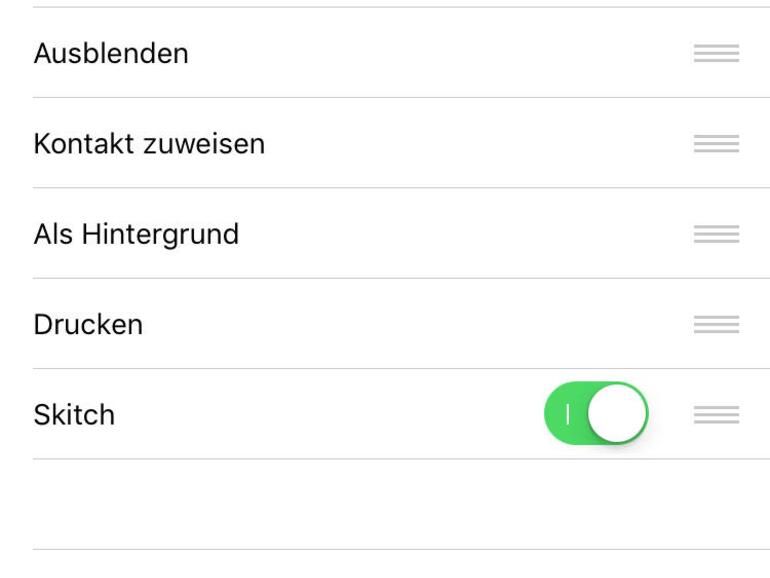
Strom sparen
Vor dem Erscheinen von iOS 9 ließ sich über eine Vielzahl an Optionen der Akku schonen und die Laufzeit des iPhones somit mehr oder weniger verlängern. Doch „Akku-Voodoo“ ist nicht länger nötig: Öffne zuerst die Einstellungen-App auf deinem Gerät und tippe dort auf den Eintrag „Batterie“. Im sich nun öffnenden Menü aktivierst du per Fingerzeig auf den entsprechenden Schalter den neuen Stromsparmodus. Ist der Stromsparmodus aktiv, hält der Akku deines iPhones mit minimalem Komfortverlust bis zu einer Stunde länger durch. Dass der Stromsparmodus aktiv ist, erkennst du an der gelb eingefärbten Akkustandanzeige in der rechten oberen Bildschirmecke.
Automatische Sperre verkürzen
Die automatische Sperre schützt dein iPhone vor Fremden. Je kürzer der Intervall bis zur Aktivierung der Sperre, desto sicherer kannst du dir sein, dass sich niemand in einem unbeobachteten Augenblick an deinem iPhone zu schaffen macht. Öffne zum Ändern des Intervalls zunächst die Einstellungen-App und wechsel dort in das Untermenü „Allgemein“. Scrolle ein wenig nach unten, um den Eintrag „Automatische Sperre“ zu erreichen. Hier kannst du die Zeitspanne bis zum automatischen Ausschalten des Displays und der daraufhin erneut erforderlichen Identifizierung via Code- oder Touch-ID festlegen.
Vibration vollständig ausstellen
Der Vibrationsalarm gilt als diskrete Alternative zu Hinweis- und Klingeltönen. Doch das Gewackel kann auch stören. Wer mag, kann seinem iPhone das Gebrumme und Vibrieren aber ganz leicht abgewöhnen. Öffne hierzu zuallererst die Einstellungen-App und wechsel dort in den Bereich „Allgemein“. Tippe nun auf „Bedienungshilfen“ und dann auf „Vibration“. Bewegst du den Schiebeschalter auf die „Aus“-Position, um den Vibrationsmotor im Inneren des iPhones systemweit auszuschalten.
Suchleiste in den Einstellungen
Das wohl undurchsichtigste Stück Software auf jedem iPhone ist die Einstellungen-App. Die schiere Vielzahl an Optionen fordert nunmal ihren Tribut. Doch iOS 9 schafft Abhilfe. Öffne zuerst die Einstellungen-App, um im oberen Abschnitt des Bildschirms die neu hinzugekommene Suchleiste zu finden. Tippe hier einfach den Namen der Einstellung ein, die du verändern möchtest, also beispielsweise „Alterfreigaben“. Ein Fingerzeig auf das entsprechende Suchergebnis führt dich dann direkt zur entsprechenden Einstellung – ganz ohne das bislang übliche Gehangel durch zig Menüs!
Akkusündern auf der Spur
Auch unter iOS 9 wird man es einmal mehr mit besonders energiehungrigen Apps zu tun haben. Um die „Akkufresser“ zu identifizieren und diese zukünftig gegebenenfalls meiden zu können, öffnest du zuerst die Einstellungen-App auf deinem iPhone. Tippe dort auf „Batterie“, um daraufhin bis zum Eintrag „Batterienutzung“ zu scrollen. Hier findest du eine nach prozentualem Anteil am Gesamtverbrauch sortierte Liste der größten Akkusünder. Mit einem Fingerzeig auf das Uhren-Symbol kannst du dir zusätzlich anzeigen lassen, wie lange die Apps im Vorder- und Hintergrund aktiv waren.
Mitteilungen nach App gruppieren
Um die Mitteilungszentrale aufzurufen, streichst du auch unter iOS 9 wie gehabt vom oberen Bildschirmrand nach unten. Neu ist, dass die dort angezeigten Mitteilungen auch nach App gruppiert werden können. Um den Darstellungsmodus zu ändern, öffnest du zunächst die Einstellungen deines iPhones. Unter Mitteilungen aktivierst du dann im Abschnitt Mitteilungsansicht den Schalter neben dem Eintrag „Nach App gruppieren“.
iCloud-Drive-App auf Homescreen
Über eine in iOS 9 versteckte App lässt sich unmittelbar auf in der Cloud gespeicherte Dateien zugreifen. Um die App auf dem Homescreen abzulegen, öffne zuerst die Einstellungen-Anwendung deines iPhones. Wähle dann den Eintrag „iCloud“ und dort den Menü-Unterpunkt „iCloud Drive“ aus. Schiebe nun den Schalter neben „Auf Home-Bildschirm“ auf die „An“-Position. Die iCloud-Drive-App findest du daraufhin auf ebenjenem. Öffne die Anwendung, um in der iCloud gespeicherte Dokumente herunterzuladen und zur weiteren Bearbeitung zu öffnen.
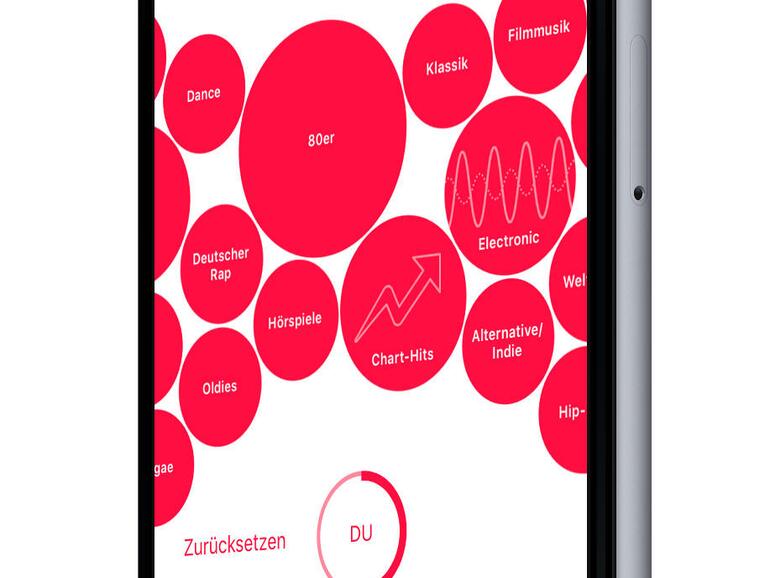
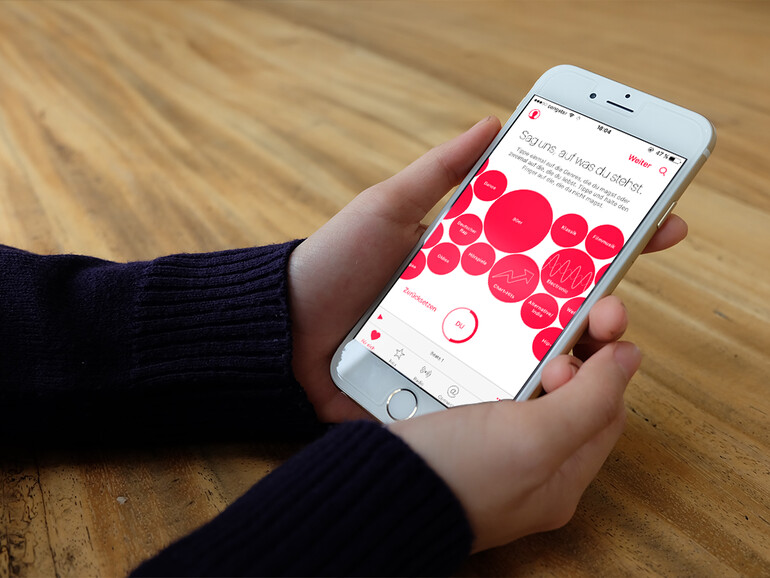
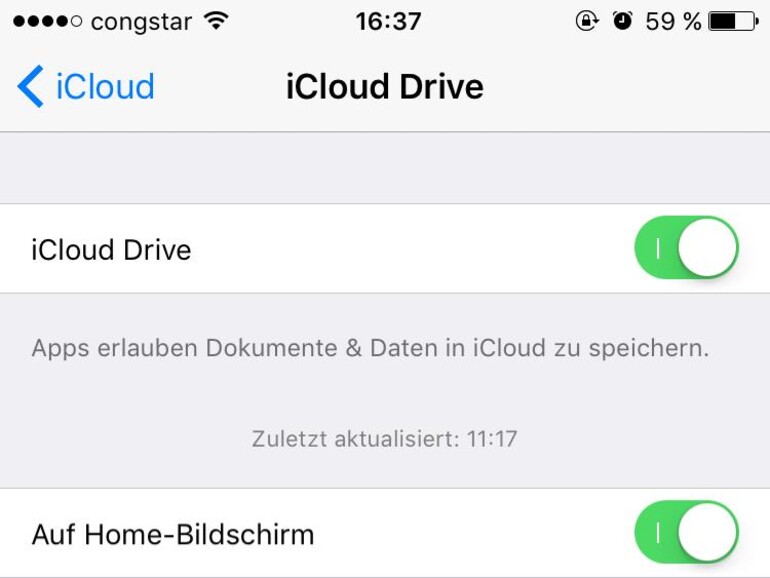
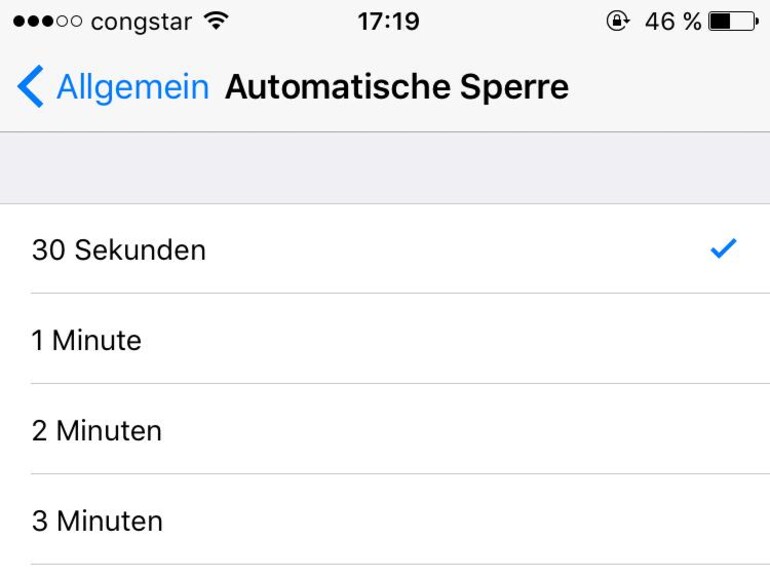
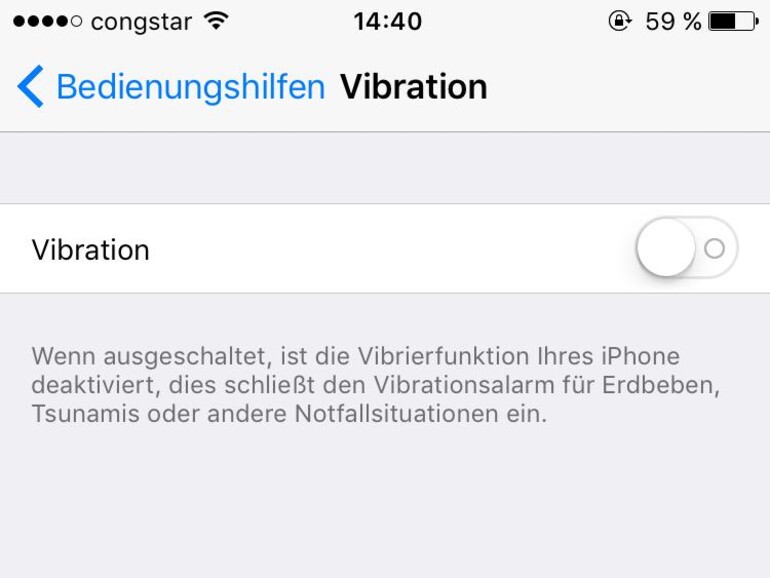
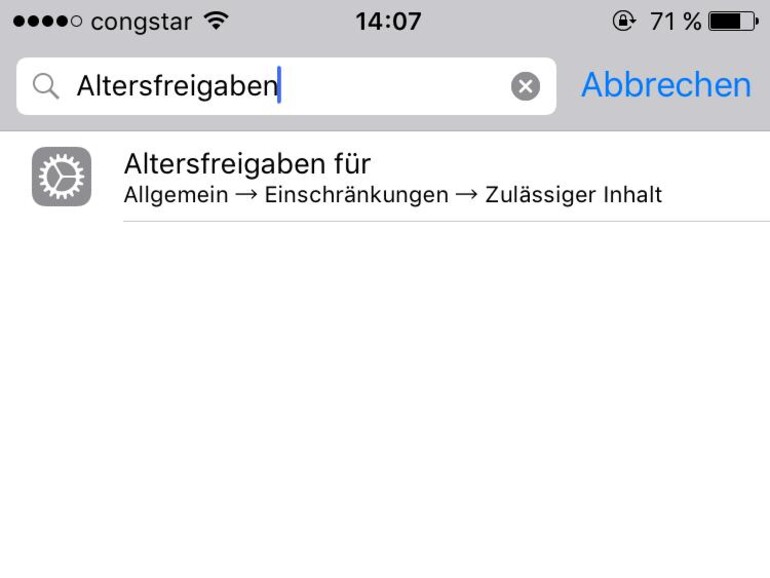
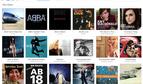
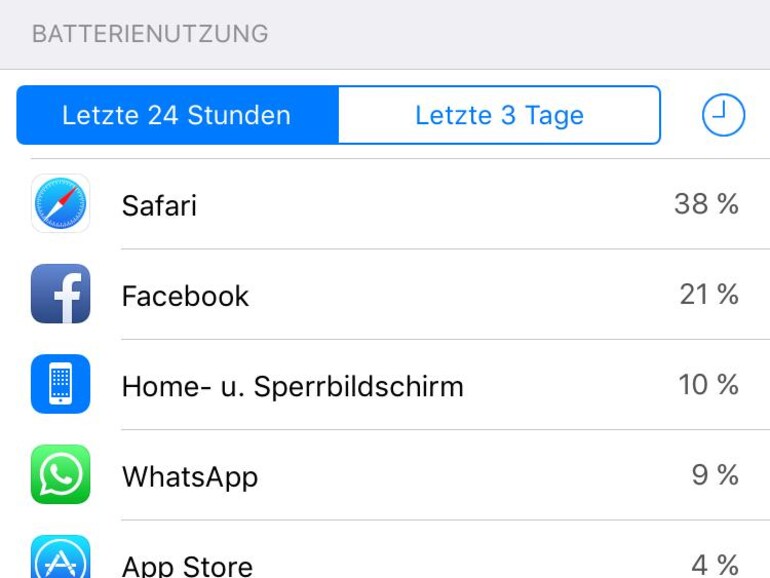
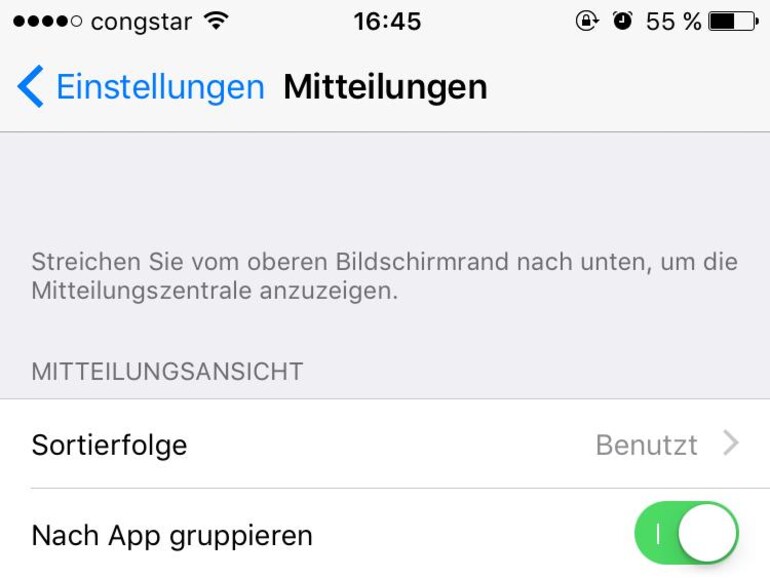

Diskutiere mit!
Hier kannst du den Artikel "iOS-Basiswissen: Mitteilungen nach App gruppieren, Strom sparen und mehr" kommentieren. Melde dich einfach mit deinem maclife.de-Account an oder fülle die unten stehenden Felder aus.
Wenn Ihr iOS-Gerät iOS 9 oder neuer ist, können Sie Stromsparmodus aktivieren. Außerdem können Sie unnötigen Dateien vom iPhone, iPad, iPod löschen, um Gerät schneller zu machen, sodass mehr Energie sparen kann. http://www.imobie.de/support/wie-kann-man-iphone-6-6s-schneller-machen.htm